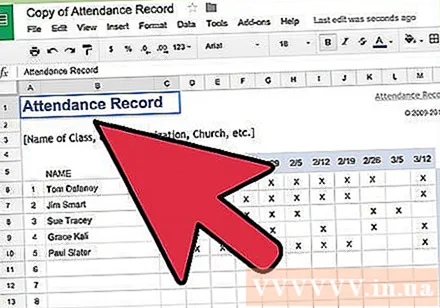ผู้เขียน:
Laura McKinney
วันที่สร้าง:
7 เมษายน 2021
วันที่อัปเดต:
1 กรกฎาคม 2024
![วิธีใช้ google docs เบื้องต้น [how to use google docs basics] | สอน google docs](https://i.ytimg.com/vi/U5LyV1TVNi0/hqdefault.jpg)
เนื้อหา
Google Docs หรือ Google Docs เป็นโปรแกรมแก้ไขข้อความบนเว็บที่มีประโยชน์และหลากหลาย หากคุณกำลังจัดการประชุมโครงการหรือกิจกรรมคุณสามารถใช้ Google เอกสารเพื่อสร้างแผงการลงชื่อสมัครใช้ของคุณเองหรือคุณสามารถใช้เทมเพลตที่สร้างไว้ล่วงหน้าเพื่อทำให้งานง่ายขึ้น ไม่ว่าจะด้วยวิธีใดก็ตามสามารถทำได้อย่างง่ายดายบนเว็บไซต์ Google เอกสารและไฟล์ที่คุณสร้างจะถูกบันทึกลงในบัญชี Google Drive ของคุณโดยตรง
ขั้นตอน
วิธีที่ 1 จาก 2: สร้างบอร์ดลงทะเบียนจากเอกสารเปล่า
เข้าถึง Google เอกสาร เปิดแท็บหรือหน้าต่างเบราว์เซอร์ใหม่แล้วไปที่หน้าแรกของ Google เอกสาร

เข้าสู่ระบบ. ใต้ช่องลงชื่อเข้าใช้ป้อนที่อยู่อีเมลและรหัสผ่าน Gmail ของคุณ นี่คือบัญชี Google ID ที่ใช้สำหรับบริการทั้งหมดของ Google รวมถึง Google เอกสาร คลิกที่ปุ่ม "ลงชื่อเข้าใช้" เพื่อดำเนินการต่อ- เมื่อเข้าสู่ระบบแล้วคุณจะเข้าสู่โฮมไดเร็กทอรี หากคุณมีเอกสารอยู่แล้วคุณจะสามารถดูและเข้าถึงได้จากที่นี่
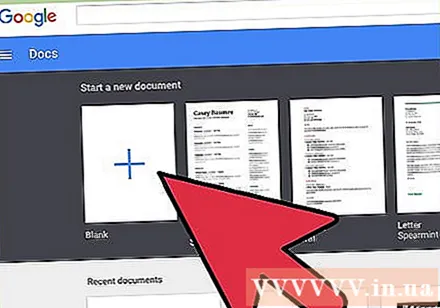
สร้างเอกสารใหม่ คลิกที่วงกลมสีแดงขนาดใหญ่ที่มีเครื่องหมายบวกที่มุมล่างขวา หน้าต่างหรือแท็บใหม่จะเปิดขึ้นพร้อมกับเอกสารเปล่าเป็นโปรแกรมประมวลผลคำบนเว็บ
แทรกตาราง ใบลงทะเบียนที่เหมาะสมมักจะแสดงเป็นตารางเพื่อให้ผู้ใช้อ่านและกรอกข้อมูลได้ง่าย อย่างน้อยคุณต้องทราบจำนวนคอลัมน์หรือส่วนหัวในตารางการสมัครของคุณ
- คลิกตัวเลือก“ ตาราง” ในแถบเมนูหลักแล้วเลือก“ แทรกตาราง” คลิกขนาดตารางตามจำนวนคอลัมน์และแถวที่คุณต้องการ ตารางจะถูกเพิ่มลงในเอกสาร

ตั้งชื่อคณะกรรมการการลงทะเบียน ป้อนชื่อแผงการลงทะเบียนที่ด้านบนของกระดาน นี่คือบอร์ดลงทะเบียนผู้เข้าร่วมแบบฟอร์มลงทะเบียนอาสาสมัครหรือแผงล็อกอิน / ออกจากระบบ ฯลฯ หรือไม่? คุณยังสามารถเพิ่มคำอธิบายได้หากต้องการ
ตั้งค่าส่วนหัวของคอลัมน์ ในแถวบนสุดของตารางตั้งค่าส่วนหัวของคอลัมน์ เนื่องจากนี่คือตารางการลงทะเบียนคุณต้องมีคอลัมน์อย่างน้อยหนึ่งคอลัมน์สำหรับชื่อ คอลัมน์อื่น ๆ จะขึ้นอยู่กับพื้นที่ที่คุณต้องการเติม
กำหนดหมายเลขบรรทัด ตารางจะนับได้ง่ายกว่าหากคุณเพิ่มตัวเลขก่อนแต่ละบรรทัด เริ่มจาก 1 ไปยังจุดสิ้นสุด คุณสามารถเว้นบรรทัดเพิ่มเติมได้เนื่องจากเรายังไม่รู้ว่าจะมีสมาชิกกี่คน
ปิดเอกสาร เมื่อเสร็จแล้วให้ปิดหน้าต่างหรือแท็บ บันทึกข้อมูลทั้งหมดแล้ว ตอนนี้คุณสามารถเข้าถึงการลงทะเบียนของคุณจาก Google เอกสารหรือ Google ไดรฟ์ โฆษณา
วิธีที่ 2 จาก 2: สร้างแบบฟอร์มการลงทะเบียนตามเทมเพลต
เข้าถึง Google เอกสาร เปิดแท็บหรือหน้าต่างเบราว์เซอร์ใหม่แล้วไปที่หน้าแรกของ Google เอกสาร
เข้าสู่ระบบ. ใต้ช่องลงชื่อเข้าใช้ป้อนที่อยู่อีเมลและรหัสผ่าน Gmail ของคุณ นี่คือบัญชี Google ID ที่ใช้สำหรับบริการทั้งหมดของ Google รวมถึง Google เอกสาร คลิกปุ่ม "ลงชื่อเข้าใช้" เพื่อดำเนินการต่อ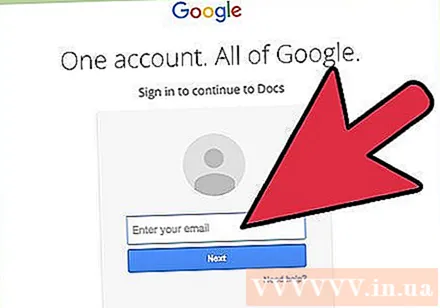
- เมื่อเข้าสู่ระบบแล้วคุณจะเข้าสู่โฮมไดเร็กทอรี หากคุณมีเอกสารอยู่แล้วคุณจะสามารถดูและเข้าถึงได้จากที่นี่
สร้างเอกสารใหม่ คลิกที่วงกลมสีแดงขนาดใหญ่ที่มีเครื่องหมายบวกที่มุมล่างขวา หน้าต่างหรือแท็บใหม่จะเปิดขึ้นพร้อมกับเอกสารเปล่าบนโปรแกรมประมวลผลคำบนเว็บ
เปิดหน้าต่าง Add-ons Google เอกสารไม่มีเทมเพลต แต่คุณสามารถเพิ่มส่วนขยายพิเศษบางอย่างที่มีเทมเพลตที่คุณต้องการได้ ตัวอย่างเช่นหากคุณต้องการแบบฟอร์มผู้เข้าร่วมหรือลงทะเบียนให้คลิกตัวเลือก“ Add-on” บนแถบเมนูหลักแล้วเลือก“ รับส่วนเสริม” หน้าต่าง Add-ons จะเปิดขึ้น
ค้นหาส่วนเสริมเทมเพลต ค้นหาตัวอย่างโดยใช้คำหลัก "template" ป้อนคำหลักในช่องค้นหาที่มุมขวาบนของหน้าต่างและดูผลลัพธ์ที่ตรงกับการค้นหาของคุณ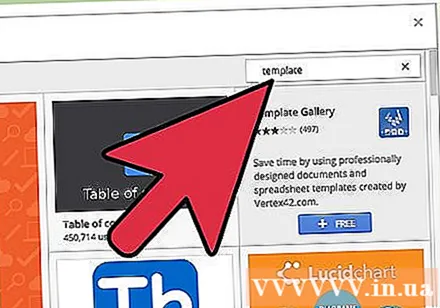
ติดตั้งโปรแกรมเสริม คลิกปุ่ม "ฟรี" ถัดจากส่วนเสริมที่คุณเลือก ส่วนใหญ่เป็นบริการฟรี ส่วนเสริมจะถูกติดตั้งลงใน Google เอกสาร
เรียกดูเทมเพลต คลิกตัวเลือก“ Add-on” บนแถบเมนูหลักอีกครั้ง คุณจะเห็นส่วนเสริมที่คุณเพิ่งติดตั้งแสดงที่นี่ คลิกแล้วเลือก“ เรียกดูเทมเพลต”
เลือกแบบฟอร์มผู้เข้าร่วม คลิกที่“ การเข้าร่วม” ในไลบรารีเทมเพลต ชื่อและตัวอย่างของการลงทะเบียนหรือแบบฟอร์มการลงทะเบียนทั้งหมดจะปรากฏขึ้น คลิกเทมเพลตที่คุณต้องการใช้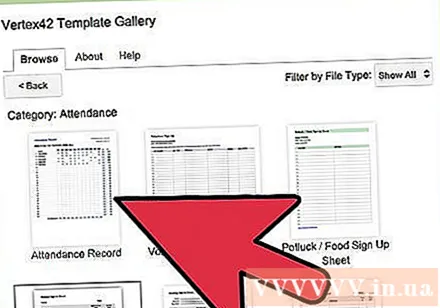
คัดลอกเทมเพลตไปยัง Google Drive รายละเอียดของเทมเพลตที่เลือกจะปรากฏขึ้น คุณสามารถอ่านคำอธิบายของตัวเลือกเพื่อดูว่าเหมาะสมกับเกณฑ์ของคุณหรือไม่ นอกจากนี้ยังมีการแสดงตัวอย่างขนาดใหญ่เพื่อการมองเห็นที่ดีขึ้น หลังจากตัดสินใจเลือกรุ่นแล้วให้คลิกที่ปุ่ม "คัดลอกไปยัง Google ไดรฟ์" บนหน้าต่างเทมเพลตจะถูกสร้างเป็นไฟล์ใหม่ในบัญชี Google Drive ของคุณ
เปิดแผงการลงทะเบียน เข้าถึงบัญชี Google Drive ของคุณ คุณจะเห็นไฟล์รีจิสทรีที่คุณเพิ่งสร้างขึ้นอยู่ในหมายเลขไฟล์ของคุณ ดับเบิลคลิกเพื่อเปิดไฟล์ในหน้าต่างหรือแท็บใหม่ ดังนั้นคุณต้องมีแบบฟอร์มการลงทะเบียนของคุณ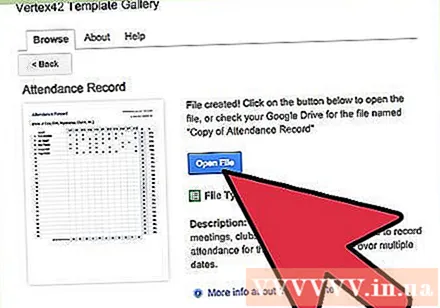
แก้ไขบอร์ดการลงทะเบียน สิ่งที่ต้องทำตอนนี้คือแก้ไขเทมเพลตตามเกณฑ์การสมัครของคุณ เมื่อเสร็จแล้วเพียงปิดหน้าต่างหรือแท็บเอกสารการเปลี่ยนแปลงของคุณจะถูกบันทึกโดยอัตโนมัติ โฆษณา